Klien game yang kedaluwarsa mungkin sering memicu kesalahan ini
- Sys_Error DEV ERROR 6041 di COD Warzone bisa terjadi karena file game corrupt.
- Menjalankan pemindaian SFC dapat menemukan dan memperbaiki file sistem yang rusak yang menyebabkan masalah pada game.
- Menginstal ulang game harus menjadi pilihan terakhir karena dapat mengakibatkan hilangnya data.
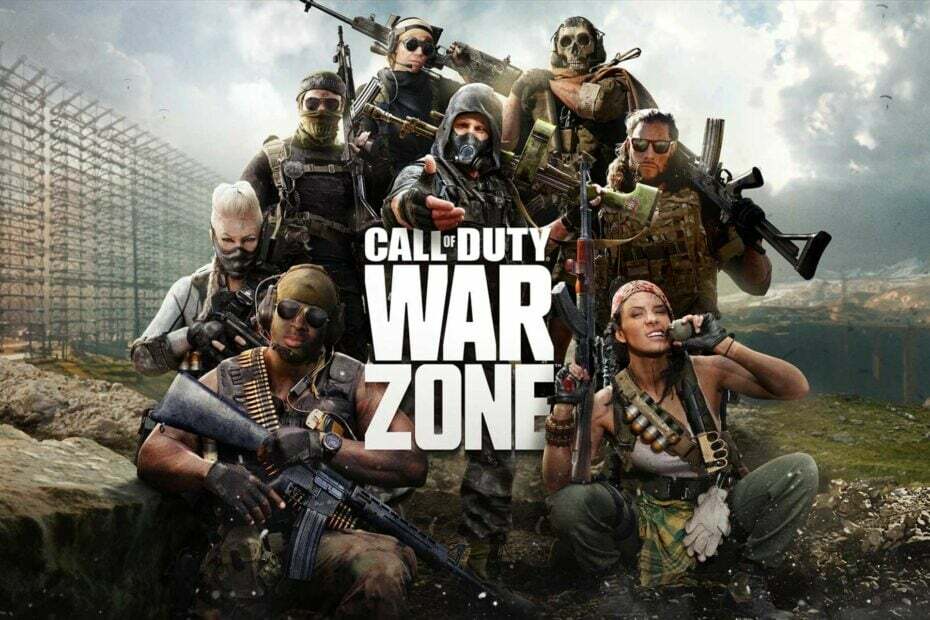
- Unduh dan instal Benteng.
- Luncurkan aplikasi untuk memulai proses pemindaian.
- Klik Mulai Perbaikan tombol untuk menyelesaikan semua masalah yang mempengaruhi kinerja komputer Anda.
- Fortect telah diunduh oleh 0 pembaca bulan ini.
COD Warzone adalah salah satu game paling populer di dunia, dengan banyak pemain di seluruh dunia. Namun, gim ini memiliki bug seperti Sys_Error DEV ERROR 6041, yang mencegah pemain menggunakan gim tersebut.
Kesalahan COD Warzone lainnya adalah obor kode kesalahan, menunjukkan bahwa game tidak dapat dimulai.
Apa yang menyebabkan Sys_Error DEV ERROR 6041 di COD?
Banyak faktor yang dapat menyebabkan Sys_Error DEV ERROR 6041 di COD Warzone, mulai dari masalah klien game hingga masalah PC. Penyebab paling umum adalah file instalasi game yang rusak. Ini menghalangi permainan berfungsi sebagaimana mestinya, mengakibatkan kesalahan.
Faktor lain yang mungkin menyebabkan Sys_Error DEV ERROR 6041 di COD Warzone adalah:
- Masalah persyaratan game – Anda mungkin mengalami berbagai kesalahan DEV saat memainkan game COD Anda jika perangkat Anda tidak memenuhi persyaratan. Ini dapat menyebabkan klien game mogok atau tidak berfungsi.
- Fitur overlay pada program lain – Program lain seperti Steam, Nvidia GeForce, dan Overwatch memiliki fitur overlay. Demikian pula, COD Warzone memiliki fitur overlay yang tidak berfungsi dengan baik dengan program lain. Itu dapat mengganggu fitur dalam game, menyebabkannya macet atau mengalami Sys_Error DEV ERROR 6041.
- Klien game dan driver PC yang kedaluwarsa – Klien game yang kedaluwarsa rentan terhadap beberapa bug yang memengaruhi kinerjanya. Juga driver kartu grafis usang pada PC dapat menyebabkan kesalahan.
Penyebab Sys_Error DEV ERROR 6041 di COD Warzone dapat bervariasi di perangkat yang berbeda. Meskipun demikian, Anda dapat memperbaikinya dengan mengutak-atik game dan perangkat Anda.
Bagaimana cara memperbaiki Sys_Error DEV ERROR 6041 di COD Warzone?
Sebelum melanjutkan dengan langkah lanjutan apa pun, coba yang berikut ini:
- Hentikan aplikasi latar belakang yang berjalan di PC Anda.
- Hal penting lain yang harus dilakukan untuk memperbaiki masalah adalah memeriksa apakah perangkat Anda memenuhi persyaratan sistem. COD Warzone memiliki persyaratan yang direkomendasikan dan minimum yang menentukan perangkat yang cocok untuk itu. Namun, satu-satunya perbaikan untuk sistem yang tidak memenuhi persyaratan gim adalah meningkatkan atau beralih ke perangkat yang kompatibel.
- Nonaktifkan sementara perangkat lunak antivirus.
- Mulai ulang Windows dalam Mode Aman dan periksa apakah kesalahan berlanjut.
Jika Anda masih tidak dapat memperbaiki Sys_Error DEV ERROR 6041 di COD Warzone, lanjutkan dengan perbaikan di bawah ini.
1. Jalankan pemindaian Pemeriksa Berkas Sistem (SFC).
- Klik kiri Awal tombol, ketik prompt perintah, dan pilih Jalankan sebagai administrator.
- Klik Ya pada Kontrol Akun Pengguna mengingatkan.
- Ketik berikut ini dan tekan Memasuki:
sfc /scannow
- Nyalakan kembali PC Anda, lalu luncurkan Zona Perang COD untuk memeriksa apakah kesalahan muncul lagi.
Pemindaian Pemeriksa File Sistem akan memperbaiki file sistem yang rusak yang menyebabkan game mengalami DEV ERROR 6041.
Kiat ahli:
SPONSOR
Beberapa masalah PC sulit untuk diatasi, terutama jika file sistem dan repositori Windows Anda hilang atau rusak.
Pastikan untuk menggunakan alat khusus, seperti Benteng, yang akan memindai dan mengganti file Anda yang rusak dengan versi barunya dari repositori.
Jika Anda ingin melakukan pemindaian ini lebih cepat dan lebih efisien, kami sarankan Anda mencoba alternatif otomatis, seperti Fortect.
Perangkat lunak ini membantu Anda menjalankan pemindaian menyeluruh pada komputer Anda untuk menemukan file yang rusak dan menemukan pengganti yang sehat untuk file yang tidak berfungsi.
⇒Dapatkan Benteng
Lihat artikel kami tentang apa yang harus dilakukan jika tidak ada yang terjadi ketika Anda memilih jalankan sebagai administrator di Windows 11.
2. Pindai dan perbaiki file game
- Klik kiri Awal tombol, ketik Battle.net, lalu klik Membuka.
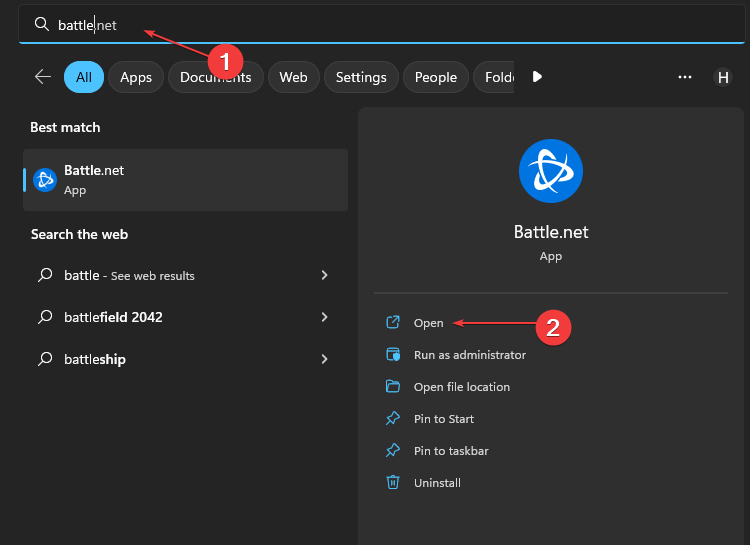
- Pilih Zona Perang COD di perpustakaan Anda. Klik Pilihan tombol dan pilih Pindai dan perbaiki.
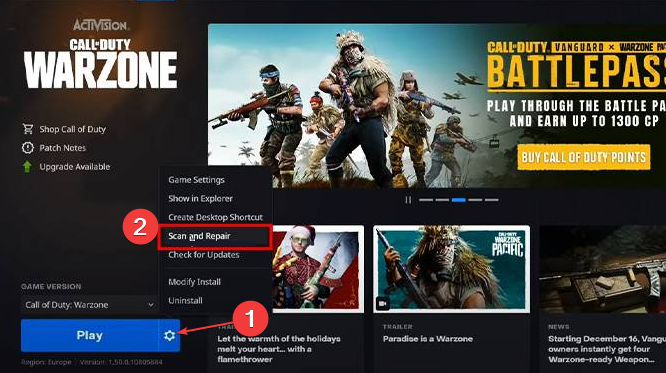
- Klik Mulai Perbaikan untuk memulai proses pemindaian.
- Tunggu hingga pemindaian selesai, mulai ulang PC Anda, dan periksa apakah kesalahan tetap ada.
Memperbaiki file game akan memperbaiki file yang rusak yang dapat menghambat aktivitas game.
- Klien Riot tidak mau Buka? Inilah yang Dapat Anda Lakukan
- Perbaiki: Kesalahan League of Legends Menghubungkan dengan Maestro
- Epic Games Terjebak saat Memuat Pesanan Anda: Cara Memperbaiki
- Kode Keluar Minecraft 6: Cara Memperbaikinya dalam 4 Langkah
- 6 Cara Memperbaiki ESO Launcher Stuck saat Memuat
3. Hapus instalan dan instal ulang Call of Duty Warzone
- Klik kiri Awal tombol, ketik Battle.net, dan klik Membuka.

- Pilih Zona Perang COD di perpustakaan Anda. Klik Pilihan tombol dan pilih Copot pemasangan.

- Setelah proses selesai, klik Install tombol untuk menginstal ulang Zona Perang COD.
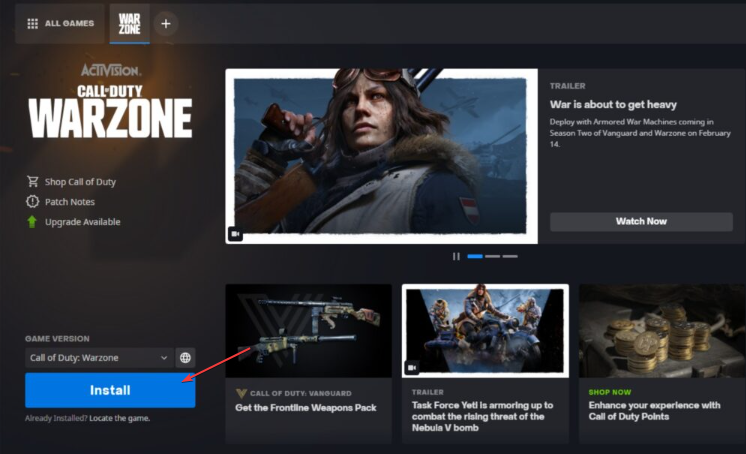
- Luncurkan Warzone dan periksa apakah Anda menemukan kesalahan.
Menghapus instalasi Warzone akan menghapus file korup yang memicu Sys_Error DEV ERROR 6041 di COD Warzone.
Alternatifnya, memperbarui COD Warzone umumnya dapat memperbaiki kesalahan game yang mungkin Anda temui. Jadi, mungkin bermanfaat untuk dibaca memperbaiki Pembaruan COD Warzone membutuhkan kesalahan restart di perangkat Anda.
Anda juga dapat memeriksa artikel kami tentang cara memperbaiki Dev Error 5476 di Warzone.
Jika Anda memiliki pertanyaan atau saran tentang panduan ini, silakan gunakan bagian komentar di bawah ini.
Masih mengalami masalah?
SPONSOR
Jika saran di atas tidak menyelesaikan masalah Anda, komputer Anda mungkin mengalami masalah Windows yang lebih parah. Kami menyarankan memilih solusi all-in-one seperti Benteng untuk memperbaiki masalah secara efisien. Setelah instalasi, cukup klik Lihat & Perbaiki tombol lalu tekan Mulai Perbaikan.


![Perbaiki: Steam Game Tidak Akan Berhenti Berjalan [7 Solusi Terbukti]](/f/f74bc15651db3bacaf3832b4a0be51d0.png?width=300&height=460)